
Brug gennemgangstypen Pointsystem i Skolearbejde
Brug gennemgangstypen Pointsystem til at bedømme elevernes arbejde, angive korrekte og forkerte svar og give feedback i Skolearbejde. Du skal trykke for at tilføje markeringer eller symboler for at angive korrekte eller forkerte svar. Du kan også trykke for at tilføje bonusmarkeringer og dermed belønne med yderligere point uden at ændre det samlede antal point. Når du tilføjer markeringer, beregner Skolearbejde automatisk elevens resultater og det samlede antal mulige point. Du kan flytte, redigere, skjule og fjerne markeringer. Hvis markeringer, du tilføjer eller fjerner, påvirker det samlede antal mulige point, du tidligere har indstillet, opdaterer Skolearbejde det samlede antal mulige point for alle elever.
Du kan ændre markeringsværdier og symboler for at tilpasse din oplevelse. Når du ændrer værdier og symboler, opdaterer Skolearbejde kun indstillingerne for den aktuelle evalueringer. Nye evalueringer vender tilbage til de oprindelige indstillinger.
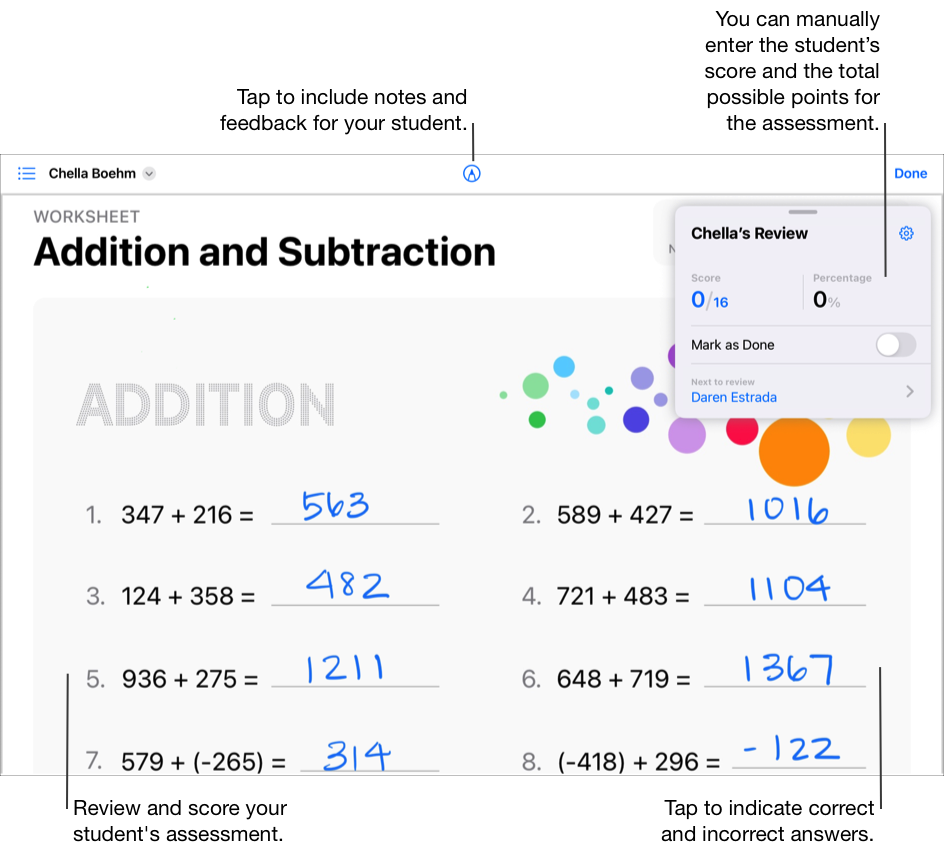
Tryk for at bedømme evalueringer
I appen Skolearbejde
 skal du trykke på Seneste aktivitet, Evalueringer eller et fag i indholdsoversigten.
skal du trykke på Seneste aktivitet, Evalueringer eller et fag i indholdsoversigten.Tryk på evalueringen med den elevs arbejde, som du vil bedømme.
Find en elev, der har afleveret sit arbejde, og tryk derefter på Klar til gennemgang.
Tryk på Pointsystem i pop op-vinduet Vælg, hvordan du gennemgår, og vælg derefter Gennemgang.
Gennemgå elevens arbejde, brug markeringsværktøjerne til at lave noter og give feedback til eleven, og tryk derefter for at angive korrekte og forkerte svar:
Tryk en gang for at indikere et rigtigt svar
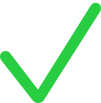 .
.Tryk to gange for at indikere et forkert svar
 .
.Tryk tre gange for at tilføje en bonusmarkering
 .
.
Når du tilføjer markeringer, beregner Skolearbejde automatisk det samlede antal mulige point for evalueringen og viser elevens resultat og procentdel på gennemgangskortet.
Flyt og rediger markeringer efter behov:
Hvis du vil flytte en markering, skal du dobbelttrykke på den og trække den til en ny placering.
Hvis du vil redigere en markering, skal du trykke for at ændre typen af markering (korrekt, forkert, bonus) eller fjerne den.
Tryk på Markér som færdig på evalueringskortet, og foretag derefter en af de følgende handlinger:
Tryk på OK, hvis du er færdig med evalueringen.
Når du vil gennemgå den næste elev, skal du trykke på elevens navn på gennemgangskortet eller trykke på
 øverst til venstre og vælge en elev.
øverst til venstre og vælge en elev.
Hvis du vil se en evaluering uden markeringer, kan du skjule dem eller fjerne dem:
Hvis du vil skjule markeringer, skal du trykke på
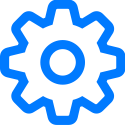 i gennemgangskortet og derefter trykke på Skjul alle markeringer.
i gennemgangskortet og derefter trykke på Skjul alle markeringer.Hvis du vil fjerne markeringer, skal du trykke på
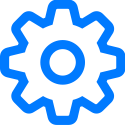 i gennemgangskortet og derefter trykke på Fjern alle markeringer. Skolearbejde fjerner alle markeringer permanent. Du kan ikke fortryde denne handling.
i gennemgangskortet og derefter trykke på Fjern alle markeringer. Skolearbejde fjerner alle markeringer permanent. Du kan ikke fortryde denne handling.
Skolearbejde skjuler eller fjerner resultatmarkeringer. Feedback, du har tilføjet med markeringsværktøjerne, kan stadig ses i evalueringen.
Brug gennemgangskortet til at bedømme evalueringer
I appen Skolearbejde
 skal du trykke på Seneste aktivitet, Evalueringer eller et fag i indholdsoversigten.
skal du trykke på Seneste aktivitet, Evalueringer eller et fag i indholdsoversigten.Tryk på evalueringen med den elevs arbejde, som du vil bedømme.
Find en elev, der har afleveret sit arbejde, og tryk derefter på Klar til gennemgang.
Tryk på Pointsystem i pop op-vinduet Vælg, hvordan du gennemgår, og vælg derefter Gennemgang.
Gennemgå elevens arbejde, brug markeringsværktøjerne til at lave noter og give feedback til eleven, og brug derefter gennemgangskortet til at:
Indtaste elevens resultat
Indtaste det samlede antal mulige point for evalueringen
Hvis du indtaster point på gennemgangskortet, fjernes point, som du eventuelt har tilføjet tidligere ved at trykke for at angive korrekte og forkerte svar.
Tryk på Markér som færdig på evalueringskortet, og foretag derefter en af de følgende handlinger:
Tryk på OK, hvis du er færdig med evalueringen.
Når du vil gennemgå den næste elev, skal du trykke på elevens navn på gennemgangskortet eller trykke på
 øverst til venstre og vælge en elev.
øverst til venstre og vælge en elev.
Rediger værdier og symboler
I appen Skolearbejde
 skal du trykke på Seneste aktivitet, Evalueringer eller et fag i indholdsoversigten.
skal du trykke på Seneste aktivitet, Evalueringer eller et fag i indholdsoversigten.Tryk på en evaluering, find en elev, der har afleveret sit arbejde, og tryk derefter på Klar til gennemgang.
Læs gennemgangsmulighederne, tryk på Gennemgang, hvis det er relevant, og tryk derefter på
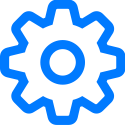 i gennemgangskortet.
i gennemgangskortet.Ændr standardværdierne:
Hvis du vil ændre standarden for et korrekt svar, skal du trykke på Korrekt og derefter vælge en ny værdi.
Hvis du vil ændre standarden for en bonusmarkering, skal du trykke på Bonus og derefter vælge en ny værdi.
Når du ændrer værdier, beregner Skolearbejde de samlede værdier for gennemgangskortet igen. Hvis du f.eks. har ændret værdien for et korrekt svar fra 1 til 3, opdaterer Skolearbejde den samlede værdi for et gennemgangskort fra 12 point til 36 point.
Hvis du vil ændre standardsymbolet for korrekte svar, skal du trykke på det aktuelle symbol og derefter vælge et nyt symbol (✔︎ , ★, # ).